双线多拨+叠加教程
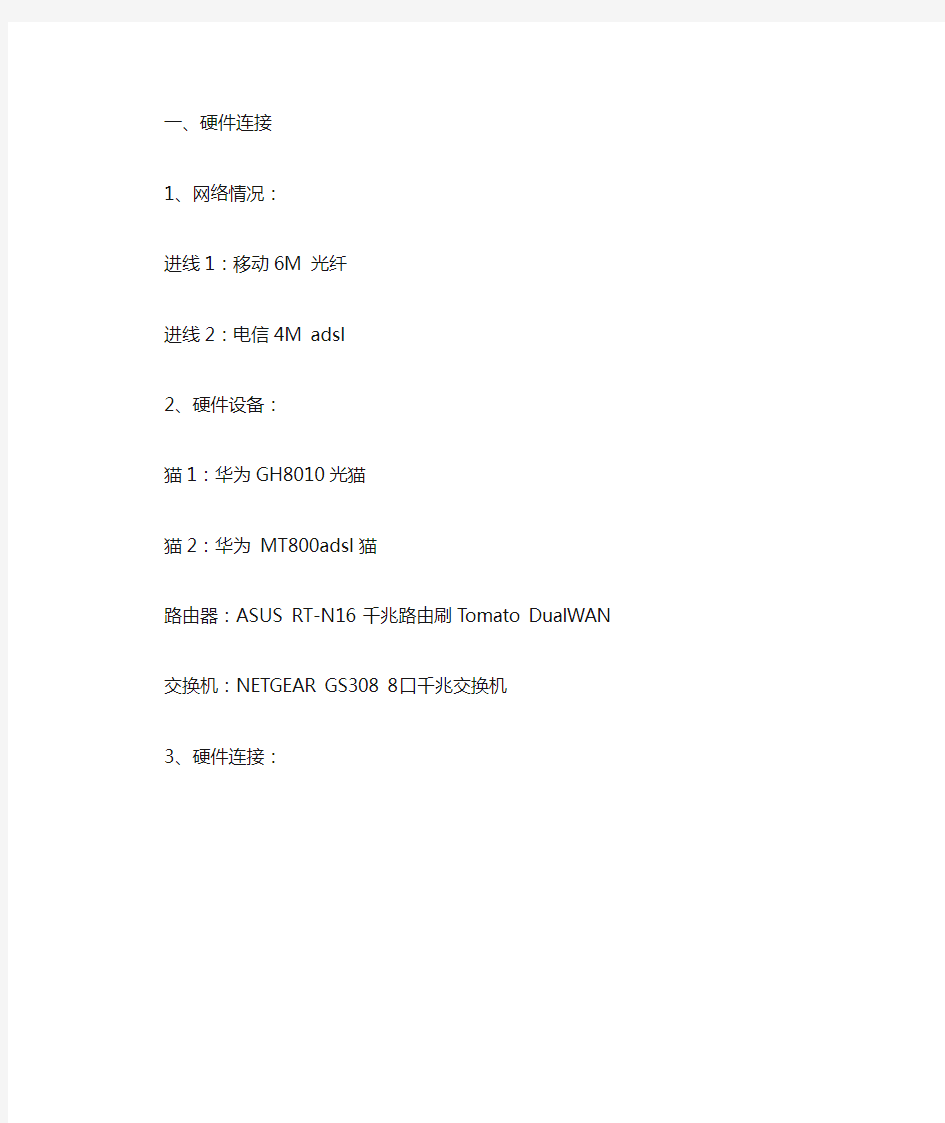
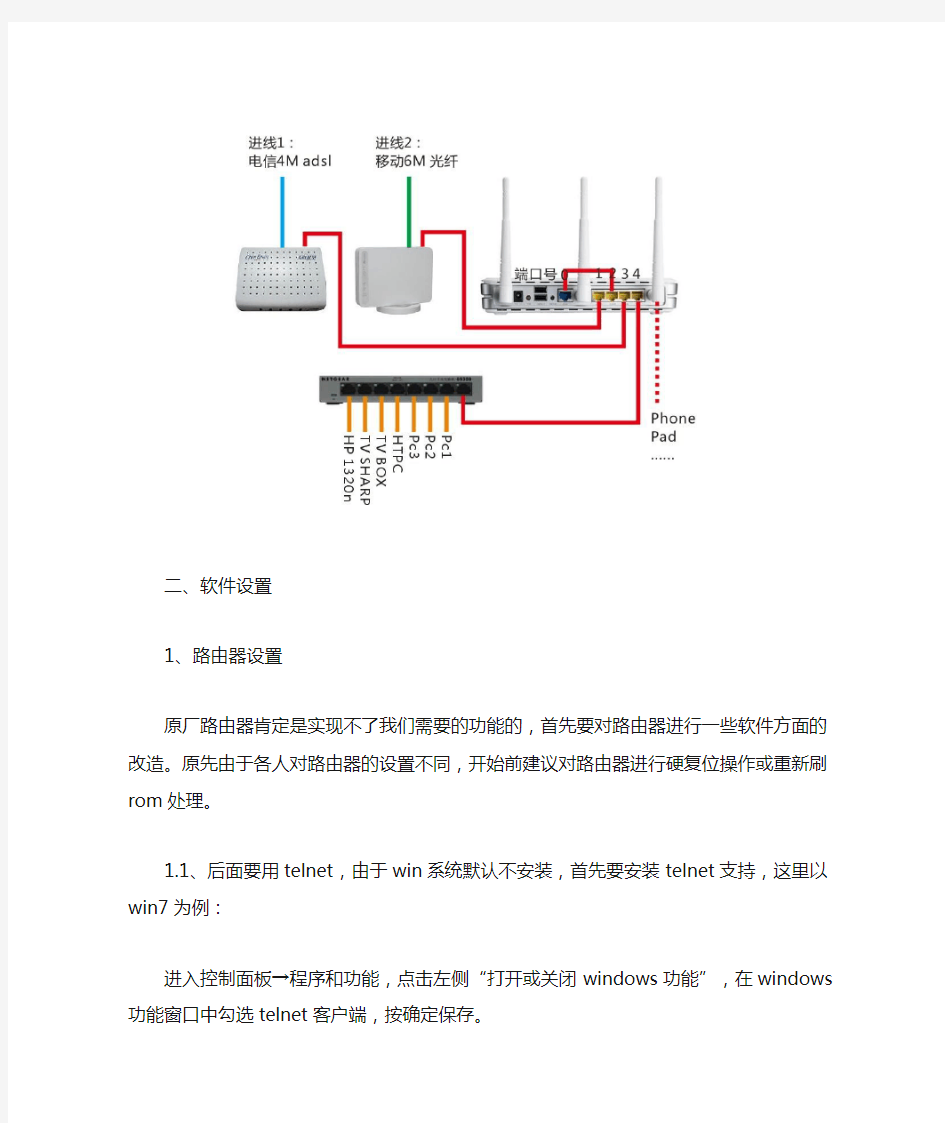
一、硬件连接
1、网络情况:
进线1:移动6M 光纤
进线2:电信4M adsl
2、硬件设备:
猫1:华为GH8010光猫
猫2:华为MT800adsl猫
路由器:ASUS RT-N16 千兆路由刷Tomato DualWAN 交换机:NETGEAR GS308 8口千兆交换机
3、硬件连接:
二、软件设置
1、路由器设置
原厂路由器肯定是实现不了我们需要的功能的,首先要对路由器进行一些软件方面的改造。原先由于各人对路由器的设置不同,开始前建议对路由器进行硬复位操作或重新刷rom处理。
1.1、后面要用telnet,由于win系统默认不安装,首先要安装telnet支持,这里以win7为例:
进入控制面板→程序和功能,点击左侧“打开或关闭windows功能”,在windows功能窗口中勾选telnet客户端,按确定保存。
等待系统更新完成,现在已经可以使用telnet功能,进入命令行模式,进行路由器的改造。
1.2、将电脑网线连接到路由器的端口4,进入tomato,在网络设置里设置WAN数量为3,然后进行路由器的改造。
提示:文中” “内的为命令内容,不含” “本身,命令中的端口编号根据路由器不同可能会出现不同的情况,请根据实际情况自行修改命令。
1.3、在命令行模式中输入”telnet 19
2.168.1.1“并回车,提示输入路由器的用户名和密码,输入密码时光标不会有反应,只管输入就是了。
出现上图提示后就可以进行设置了,首先使用”nvram show |grapvlan"命令查看路由器端口划分情况。
上图是在路由器中设置了3个wan口后默认端口情况,改造的思路就是要在vlan3中多绑定一个端口,使得1、2端口在同一vlan中。
输入命令“ nvram set vlan1ports="4 8*" "并回车,设置端口4为lan口
输入命令”nvram set vlan4ports="3 8" "并回车,设置端口3为vlan4
输入命令”nvram set vlan3ports="1 2 8" "并回车,设置端口1、2为vlan3
输入命令”nvram commit"并回车,保存设置
输入命令”reboot"并回车,重新启动。
等待路由器重新启动后,再使用命令“nvram show |grepvlan”查看端口情况,显示如下
2、拨号设置
2.1、根据实际情况参照硬件连接图,把要进行双拨的线路接入端口1,单拨的接入端口3。
2.2、根据双拨线路的连接情况,在tomato中设置对应的账号和密码,其中需要注意两点:
第一、各条wan中的dns服务器设置有区别,将电信线路的dns服务器设置为自动获取,移动线路的dns 服务器设置为使用下面的dns服务器地址,并让服务器地址为0.0.0.0,这样做是为了让打开网页时采用电信的dns,加快网页打开速度。
第二、路由表的设置,移动线路的路由表选择”中国移动“,只负责移动地址的解析。电信线路的路由表选择默认,即解析除了移动以外所有地址解析。
保存后就能正常拨号上网了,现在进入系统状态里去看看吧,是不是三个都获得了外网IP了呢?什么?其中一个显示691错误?很不幸的告诉你,不是你的用户名密码错误,而是运营商限制了单个账号的拨号次数,怎么办呢?一个方法是打电话给你的运营商,说你家里两台电脑要拨号上网,让他们给你开。如果不给你开或者你懒得打电话,那么就复制下面的代码到你路由器的系统管理→脚本设置中,在顶端选择“当wan联机”,在下面的窗口中粘入:
################################################################################## #
#!/bin/sh
GET_PPP_GATEWAY() {
iface=$1
echo "iface="$iface
PPP_IP=$(ifconfig $iface|grep "inetaddr"|awk -F ":" '{print $2}'|awk -F " " '{print $1}')
PPP_GATEWAY=$PPP_IP
}
#1分钟后开始检测WAN1, WAN2
sleep 60
WAN1_IF=$(nvram get wan_iface)
WAN2_IF=$(nvram get wan2_iface)
if [ "$WAN1_IF" == "" ] || [ "$WAN2_IF" == "" ]; then
echo "2WAN fail"
kill -SIGHUP 1
else
GET_PPP_GATEWAY $WAN1_IF
if [ "$PPP_IP" == "" ]; then
kill -SIGHUP 1
exit
fi
GET_PPP_GATEWAY $WAN2_IF
if [ "$PPP_IP" == "" ]; then
kill -SIGHUP 1
exit
fi
echo "2WAN ok"
fi
################################################################################## #####
粘贴好了不要忘记将页面拉到最后面,按下保存设置。重新启动路由器,进入系统状态看看是不是已经这样了:
3、速度叠加
3.1、现在使用工具对下载速度进行测试,部分测速软件不支持双线,最简单的办法就是用迅雷等下载工具进行速度测试。
测试目标:
https://www.360docs.net/doc/3016695854.html,/download/0/A/F/0AFB5316-3062-494A-AB78-7FB0D4461357/windows6. 1-KB976932-X64.exe
3.2、什么!速度还是单线单拨的速度?那么你还需要进行下面的设置。
进入新增功能→指定出口,勾选启用指定出口,添加如下两条规则,第一条是指定http和https出口,我选择的是电信路由表,也可以选择电信线路对应的wan口,通常http采用电信线路的速度会比较快。第二条是指定其他所有数据采用负载均衡。
现在重新下载上面的测试目标,是不是已经满速了呢?我线路叠加情况是4M+6M+6M,实际下载速度看图咯。。。。
